
Hoe transcribeer je Skype-vergaderingen?
Inhoudsopgave
- Waarom is het transcriberen van Skype-vergaderingen belangrijk?
- Welke methoden bestaan er om Skype-vergaderingen te transcriberen?
- Hoe neem je Skype-vergaderingen op voor transcriptie?
- Hoe Transcribeer Je Skype-vergaderingen met AI-tools?
- Wat Zijn de Beste Tools voor het Transcriberen van Skype-vergaderingen?
- Welke alternatieve oplossingen bestaan er voor Skype-transcriptie?
- Wat Zijn de Best Practices voor Skype Vergadering Transcriptie?
- Conclusie
Transcribeer, vertaal en vat samen in enkele seconden
Inhoudsopgave
- Waarom is het transcriberen van Skype-vergaderingen belangrijk?
- Welke methoden bestaan er om Skype-vergaderingen te transcriberen?
- Hoe neem je Skype-vergaderingen op voor transcriptie?
- Hoe Transcribeer Je Skype-vergaderingen met AI-tools?
- Wat Zijn de Beste Tools voor het Transcriberen van Skype-vergaderingen?
- Welke alternatieve oplossingen bestaan er voor Skype-transcriptie?
- Wat Zijn de Best Practices voor Skype Vergadering Transcriptie?
- Conclusie
Transcribeer, vertaal en vat samen in enkele seconden
Het transcriberen van Skype-vergaderingen stelt zakelijke professionals in staat om essentiële details vast te leggen zonder de moeite van gelijktijdige aantekeningen maken tijdens belangrijke videogesprekken. Lees meer over hoe je audio kunt transcriberen op een effectieve manier. Transcriptiediensten voor Skype-vergaderingen zetten audiogesprekken om in nauwkeurige tekstformaten, waardoor teams belangrijke beslissingen, actiepunten en discussies kunnen raadplegen.
Automatische Skype-transcriptietools maken gebruik van geavanceerde AI-technologie om meerdere sprekers te detecteren, achtergrondgeluid te filteren en hoogwaardige tekstdocumenten te produceren van elk Skype-gesprek, vergelijkbaar met hoe je colleges kunt transcriberen op een effectieve manier. Deze transcriptietools voor zakelijke vergaderingen bieden praktische oplossingen voor het opnemen van vergaderingen, het omzetten van Skype-gesprekken naar tekst en het implementeren van audio naar tekst tijdstempels voor optimale transcriptieresultaten.
Waarom is het transcriberen van Skype-vergaderingen belangrijk?
Het transcriberen van Skype-vergaderingen levert drie belangrijke voordelen op voor bedrijven die regelmatig online videoconferenties houden:
- Bespaart tijd : AI-transcriptietechnologie vermindert de inspanning voor handmatige documentatie, waarbij 74% van de bedrijfsleiders bevestigt dat deze tools dagelijks minstens één uur besparen.
- Ondersteunt groei : Nauwkeurige vergaderverslagen maken betere besluitvorming mogelijk op basis van precieze informatie in plaats van geheugen, waardoor teams klantentrajecten kunnen analyseren en strategieën kunnen verbeteren.
- Verhoogt efficiëntie : Met 48% van de zakelijke vergaderingen die volgens Statista online plaatsvinden, kunnen deelnemers dankzij automatische transcriptie zich volledig concentreren op discussies zonder hun aandacht te verdelen tussen deelname en het maken van aantekeningen.

Welke methoden bestaan er om Skype-vergaderingen te transcriberen?
Zakelijke professionals kunnen kiezen uit drie primaire methoden om Skype-vergaderingen effectief te transcriberen of spraak naar tekst om te zetten.
- Handmatige transcriptiemethoden : Aantekeningen maken tijdens vergaderingen of opnames achteraf transcriberen.
- Ingebouwde Skype-functies : Gebruik van Skype's eigen opnamemogelijkheden voor latere raadpleging.
- Automatische transcriptie met AI-tools : Inzet van gespecialiseerde transcriptietools voor zakelijke vergaderingen voor videogesprekstranscriptie.
Welke handmatige transcriptiemethoden werken voor Skype-gesprekken?
De traditionele methode om Skype-vergaderingen te transcriberen omvat het maken van aantekeningen tijdens actieve gesprekken, wat vooral voordelig is voor personen met sterke multitaskingvaardigheden. Als alternatief nemen sommige professionals vergaderingen op en transcriberen deze later handmatig, hoewel deze aanpak aanzienlijk veel tijd kost en extra werkdruk creëert.
Hoe effectief is de ingebouwde opnamefunctie van Skype?
Skype biedt functionaliteit om videovergaderingen op te nemen en lokaal op te slaan. Skype biedt echter geen ingebouwde tools om vergaderingen automatisch te transcriberen, maar ondersteunt alleen realtime transcriptie en vertaling in maximaal zes talen tijdens actieve gesprekken zonder downloadbare tekstdocumenten te genereren.
Waarom kiezen voor automatische transcriptie met AI-tools?
Het omzetten van Skype-gesprekken naar tekst met door AI aangedreven transcriptietools is de meest efficiënte aanpak. Volgens onderzoek van Forbes Advisor maakt 46% van de bedrijfseigenaren al gebruik van AI-technologie voor interne communicatie, inclusief vergaderdocumentatie en transcriptie.
Hoe neem je Skype-vergaderingen op voor transcriptie?
Voordat Skype-gesprekken naar tekst kunnen worden getranscribeerd, moeten vergaderingen eerst worden opgenomen met een van de twee primaire methoden:
- Gebruik van de eigen opnamefunctie van Skype
- Inzet van externe opnametools ontworpen voor het vastleggen van videogesprekken
De opnamemethode heeft directe invloed op de transcriptiekwaliteit en beschikbare functies voor de daaropvolgende tekstconversie.
Hoe kun je vergaderingen opnemen met de eigen functie van Skype?
Je kunt de onderstaande instructies volgen om je Skype-videovergaderingen op te nemen en ze op elk gewenst moment te transcriberen:
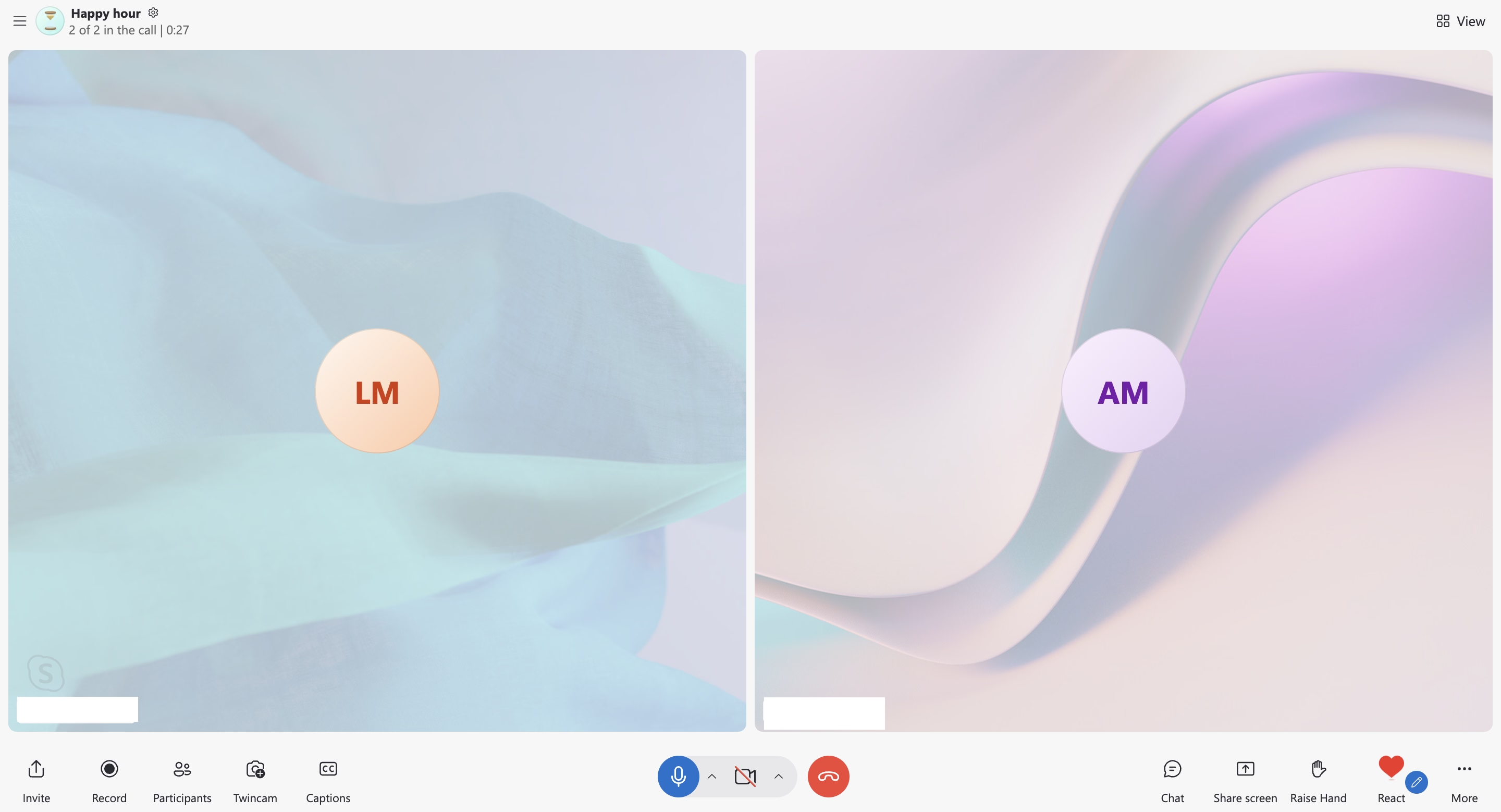
Identificeer deelnemers met de Skype-interface voordat je vergaderingen transcribeert voor nauwkeurige sprekertoewijzing. Start Skype op je systeem, neem deel aan de vergadering die je wilt opnemen en selecteer vervolgens "Opnemen" in de linkeronderhoek.

Schakel Skype's opnamefunctie in met deelnemersmelding bij het voorbereiden om vergaderingen te transcriberen voor documentatie. Om de opname te stoppen, klik je op de knop "Stop Opname" in de linkeronderhoek van het venster.
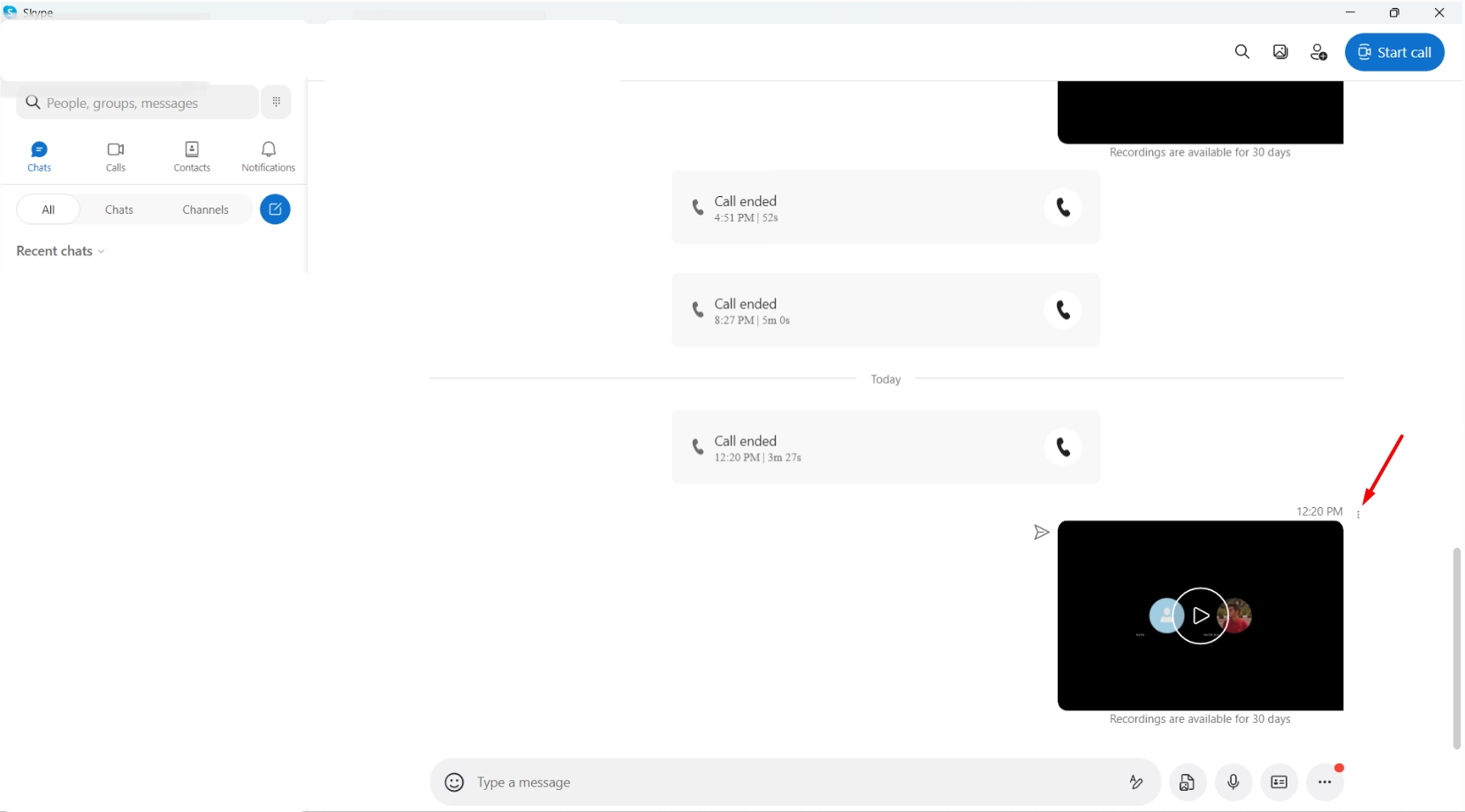
Toegang tot gespreksgeschiedenis om opnames te vinden die je wilt transcriberen van eerdere Skype-vergaderingen voor verwerking. Klik daarna op de optie Chat in de rechteronderhoek om toegang te krijgen tot de opgenomen vergadering in de groepschat. Om de opname lokaal op te slaan, selecteer je de drie verticale punten (⋮) ernaast.
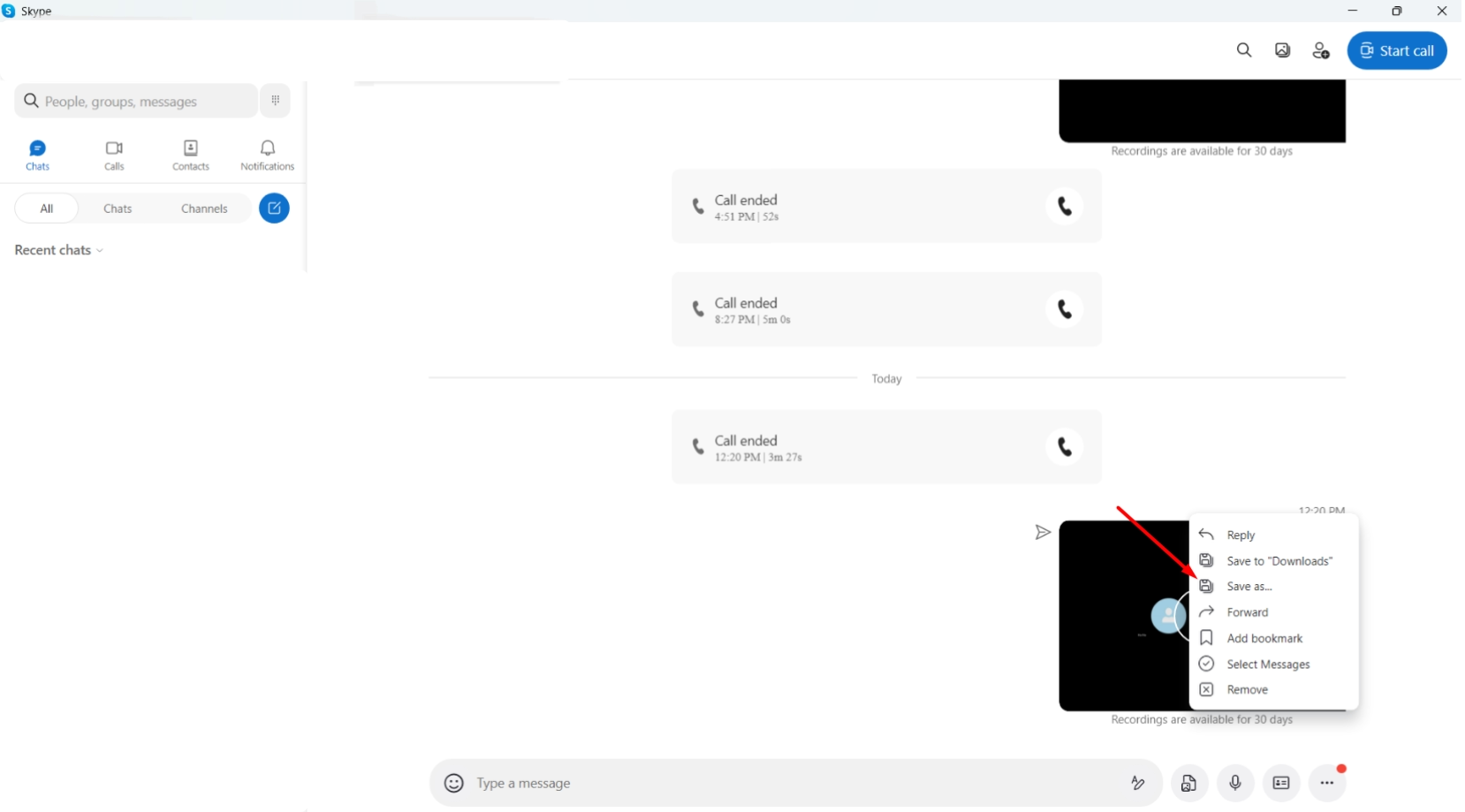
Sla opgenomen gesprekken op naar je gewenste locatie via Skype's menu voordat je vergaderingen transcribeert voor beoordeling. Selecteer vervolgens de optie "Opslaan als…" en kies waar je de opgenomen vergadering wilt opslaan.
Welke externe opnametools werken met Skype?
Verschillende externe applicaties stellen zakelijke gebruikers in staat om Skype-vergaderingen vast te leggen en te bewaren voor transcriptiedoeleinden. Transkriptor is een opmerkelijk voorbeeld, met een ingebouwde schermrecorder die het systeemscherm vastlegt met gesynchroniseerde audio tijdens Skype-gesprekken. Deze tool biedt de flexibiliteit om systeemaudio, microfooninvoer of beide tegelijkertijd op te nemen, afhankelijk van de vergaderingsvereisten.
Hoe Transcribeer Je Skype-vergaderingen met AI-tools?
Er bestaan talrijke AI-gestuurde oplossingen specifiek voor Skype-gesprekstranscriptie. Transkriptor onderscheidt zich als een uitgebreide transcriptietool met 99% nauwkeurigheid. Dit platform neemt niet alleen online vergaderingen op, maar accepteert ook handmatige uploads van bestaande vergaderingsopnames voor transcriptie. Het proces bestaat uit drie hoofdstappen:
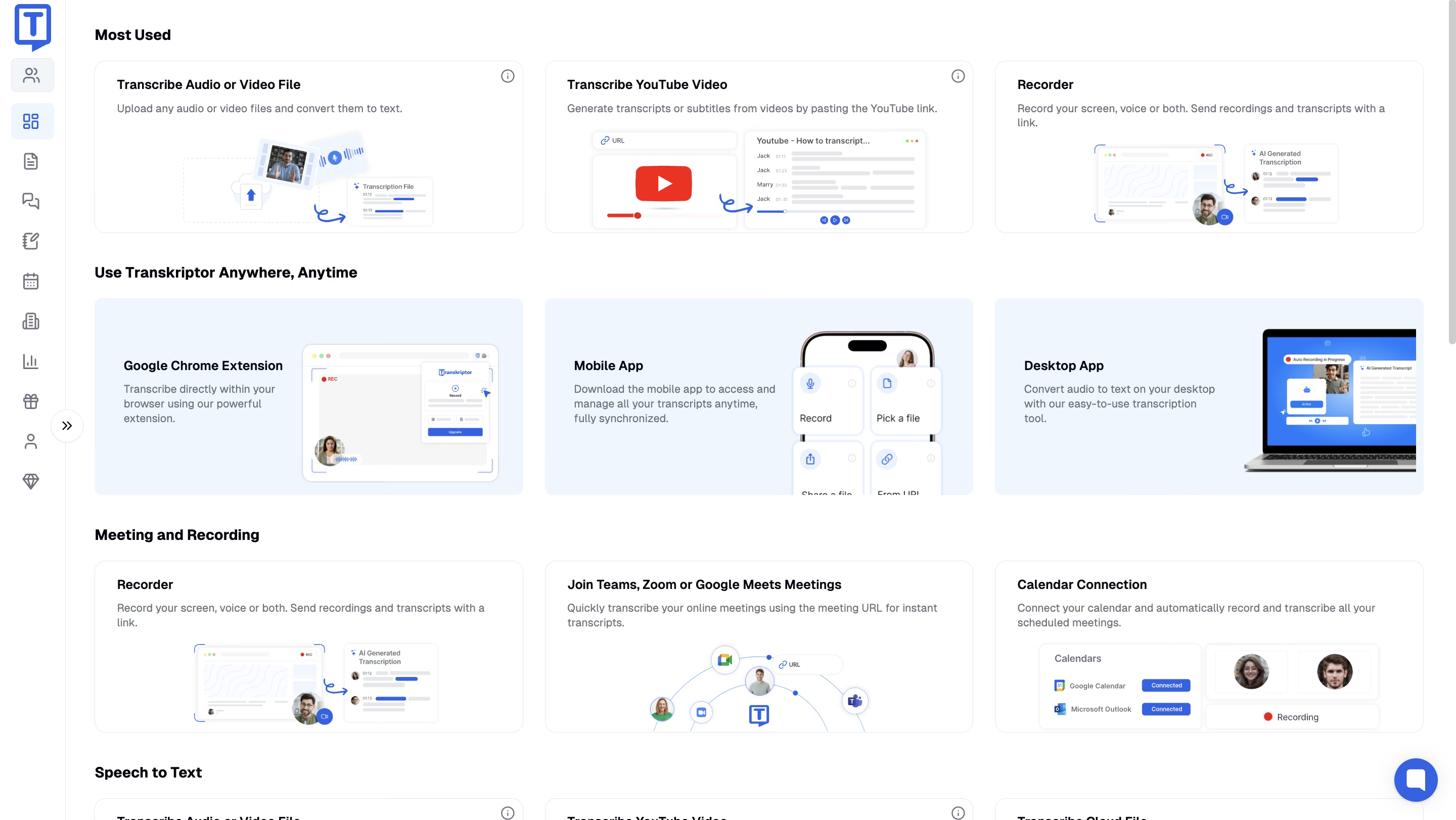
Upload of Neem een Skype-vergadering Op
Als de Skype-vergaderingsopname al op je systeem staat, kies dan de optie "Transcribeer Audio of Video" in het dashboard van Transkriptor na het aanmaken van een account. Voor vergaderingen die nog niet zijn opgenomen, gebruik je de ingebouwde opnamefunctie van Transkriptor door de Recorder-optie te selecteren in het hoofddashboard. Deze functionaliteit legt zowel audio- als video-inhoud rechtstreeks vast van actieve Skype-gesprekken.
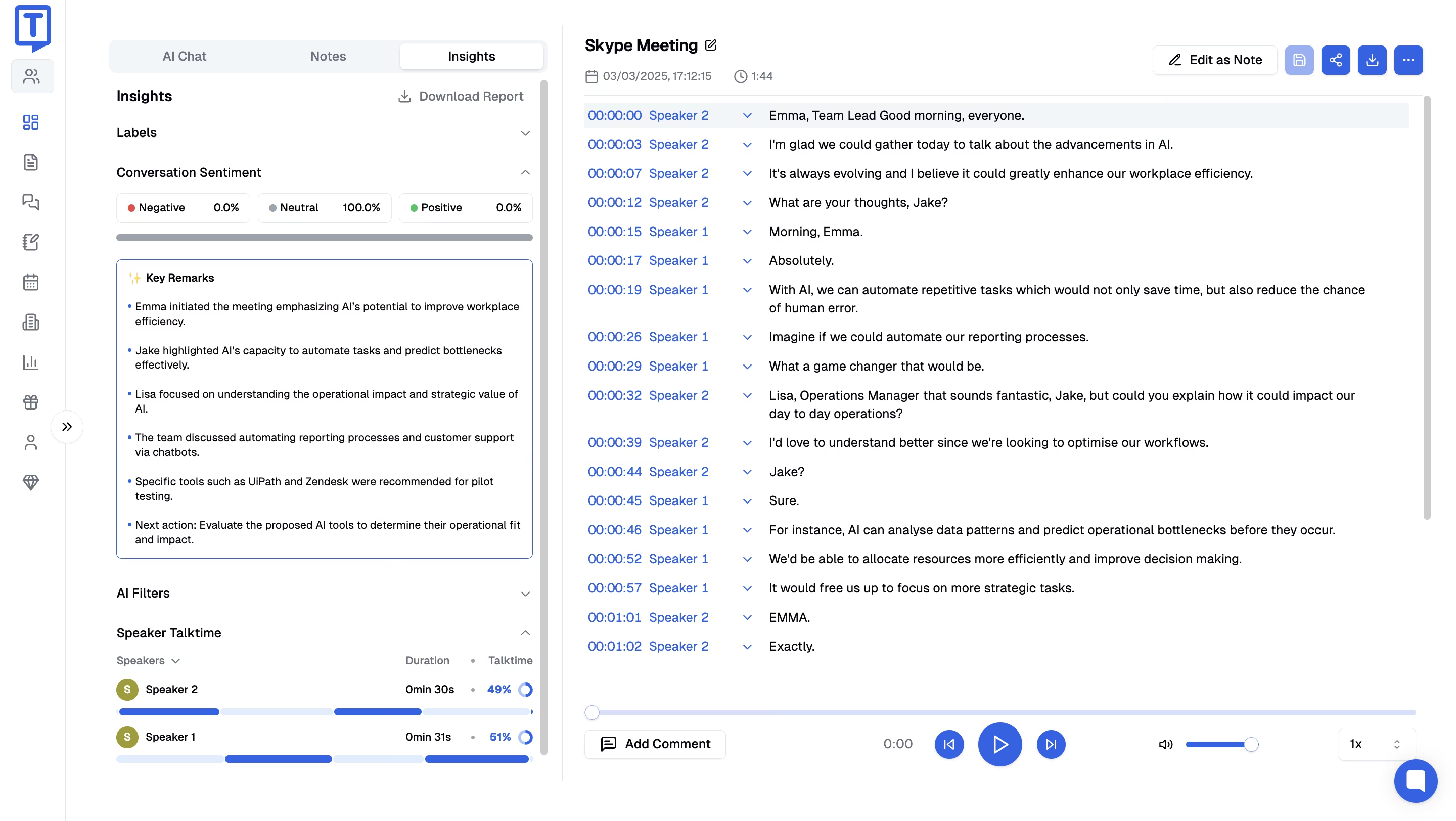
Genereer en Bewerk Transcripties
Voor handmatig geüploade opnames analyseert Transkriptor automatisch de audio-inhoud en genereert nauwkeurige teksttranscriptie. Na voltooiing van de eerste transcriptie kunnen gebruikers het document verfijnen met de native transcriptie-editor van Transkriptor. Het platform maakt het mogelijk om specifieke sprekers toe te wijzen aan individuele dialoogregels, wat de duidelijkheid en organisatie in het uiteindelijke transcriptiedocument verbetert.
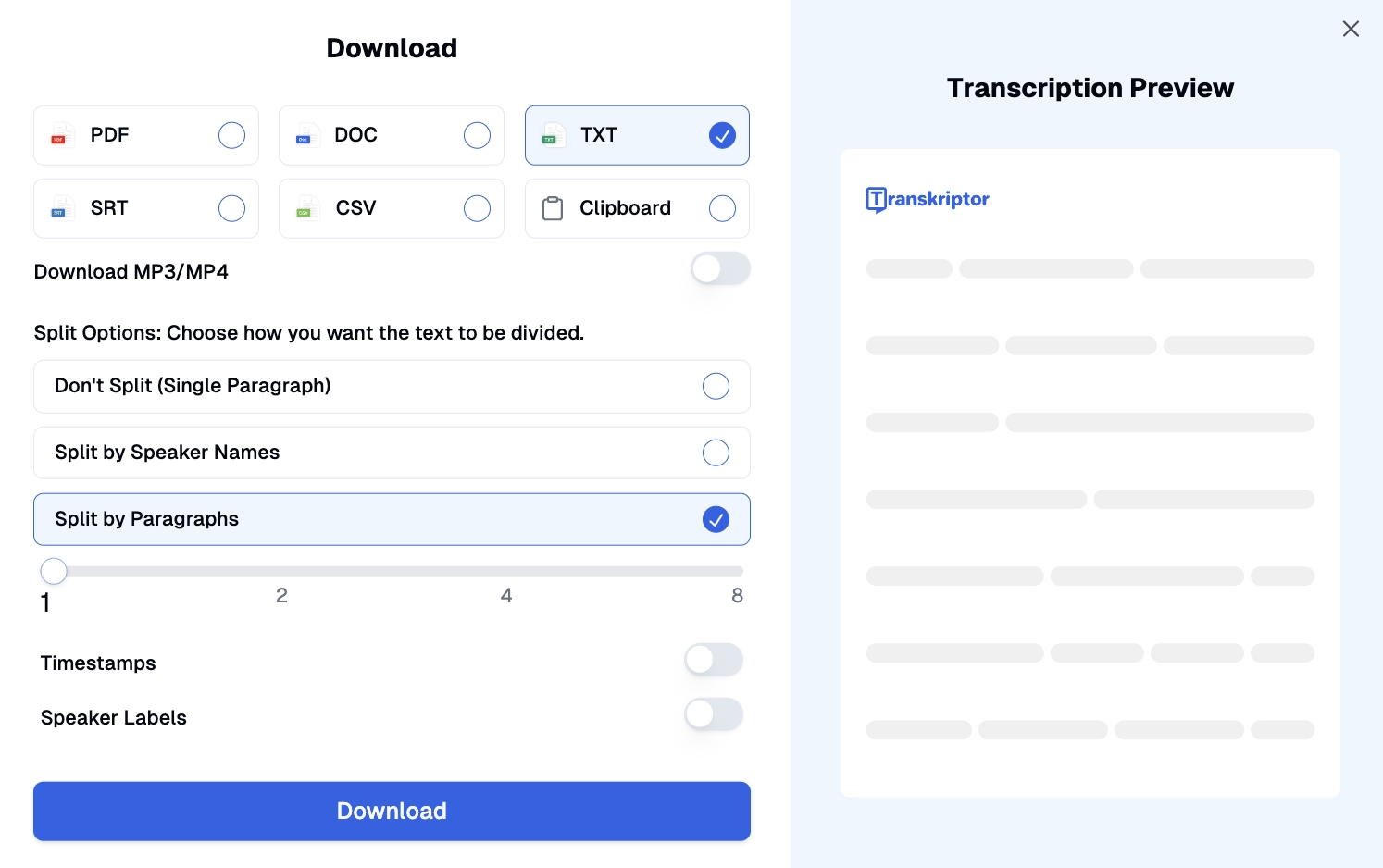
Hoe Transcripties Downloaden of Delen
Na het voltooien van transcriptiebewerkingen, selecteer je de Download-knop in de rechterbovenhoek van de interface. Het platform biedt meerdere exportformaatopties, waaronder PDF, DOC, TXT, SRT en CSV-bestandstypen. Transkriptor biedt aanvullende organisatieopties, waarmee gebruikers transcriptietekst kunnen structureren op basis van sprekers, tijdstempels of alinea's, afhankelijk van specifieke documentatievereisten.
Wat Zijn de Beste Tools voor het Transcriberen van Skype-vergaderingen?
Het selecteren van betrouwbare Skype-gesprekstranscriptiesoftware heeft een aanzienlijke invloed op de nauwkeurigheid en bruikbaarheid van transcripties. De volgende tools vertegenwoordigen toonaangevende opties voor het omzetten van Skype-gesprekken naar tekst:
- Transkriptor : Levert uitzonderlijke nauwkeurigheid bij het omzetten van Skype-vergaderingen naar downloadbare tekstformaten.
- Otter.ai : Biedt gestroomlijnde Skype-vergaderingstranscriptie met af en toe kleine nauwkeurigheidsbeperkingen.
- Trint : Ondersteunt conversie van Skype-gesprekken naar tekst met downloadbare opties maar lagere nauwkeurigheidspercentages.
- Descript : Biedt sterke functies voor contentmakers voor videotranscriptie ondanks steilere leervereisten.
- Rev : Biedt mogelijkheden voor Skype-vergaderingstranscriptie met occasionele uitdagingen bij het identificeren van gespecialiseerde terminologie.
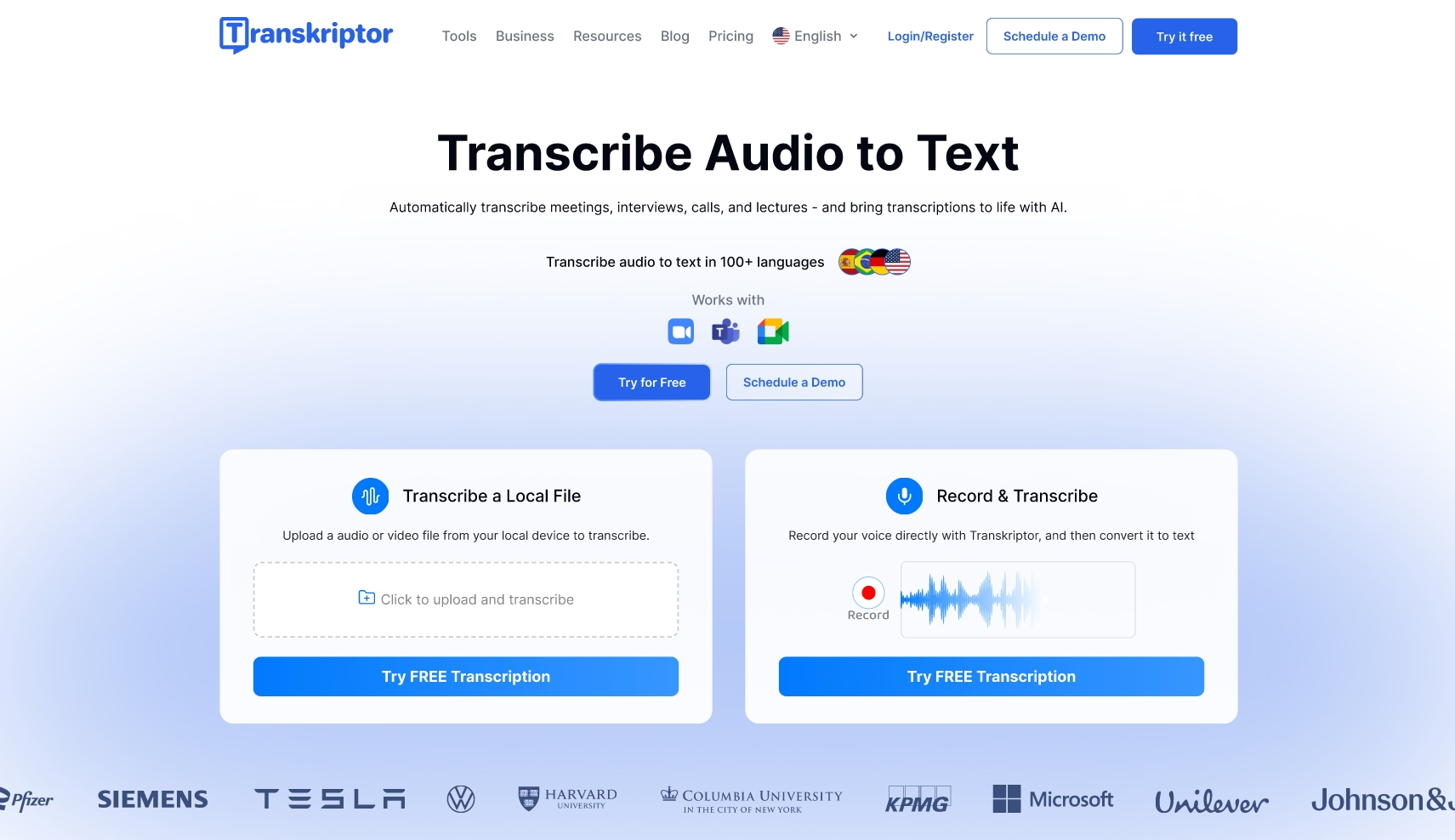
Transkriptor: Wat Maakt Het Ideaal voor Skype-transcriptie?
Transkriptor bevat talrijke functies die het proces van het transcriberen van Skype-vergaderingen stroomlijnen. Het platform zet audio snel om in tekst met uitzonderlijke nauwkeurigheidspercentages. Mobiele compatibiliteit verbetert de toegankelijkheid voor professionals die op meerdere apparaten werken. Naast basistranscriptie genereert Transkriptor uitgebreide vergaderingssamenvattingen via de functie Meeting Insights, waarmee teams Skype-gesprekken kunnen analyseren voor bruikbare informatie en verbetermogelijkheden.
Het platform identificeert talen die tijdens meertalige vergaderingen worden gebruikt en biedt sentimentanalyse voor gesprekstoon en emotionele inhoud. Transkriptor ondersteunt teamsamenwerkingen via aanpasbare werkruimtes waar collega's toegang hebben tot gedeelde transcriptieprojecten. Contentmanagementfuncties omvatten tagmogelijkheden voor getranscribeerde video's, wat de organisatie en het ophalen van specifieke vergaderingsinhoud vereenvoudigt.
De native sjabloonbibliotheek van Transkriptor verbetert de praktische toepassing van transcriptie-inhoud. Teams die bijvoorbeeld tijdens Skype-vergaderingen nieuwe producten bespreken, kunnen het sjabloon voor verkooppresentaties gebruiken om effectieve promotionele inhoud te genereren op basis van getranscribeerde discussiepunten. Vergelijkbare sjablonen bestaan voor belangrijke bedrijfscategorieën, waaronder marketing, onderwijs, gezondheidszorg, klantsucces, personeelszaken en mediaproductie.
Belangrijkste Functies van Transkriptor
- Krachtige Integraties : Verbindt naadloos met grote videoconferentieplatforms, waaronder Zoom, Microsoft Teams en Google Meet.
- Intuïtieve Interface : Biedt gebruiksvriendelijke ervaring op zowel web- als mobiele applicaties.
- Ingebouwde AI-chat : Functioneert als een virtuele assistent die snelle antwoorden geeft op basis van transcriptie-inhoud.
- Meeting Insights : Analyseert getranscribeerde audio/videobestanden om emotionele context te bepalen en past AI-filters toe voor contentcategorisatie.
- Data-analyse : Volgt transcriptieminuten en gemiddelde duurstatistieken om vergaderefficiëntie te optimaliseren.
Welke alternatieve oplossingen bestaan er voor Skype-transcriptie?
Er bestaan verschillende aanvullende opties voor het effectief opnemen en transcriberen van Skype-vergaderingen:
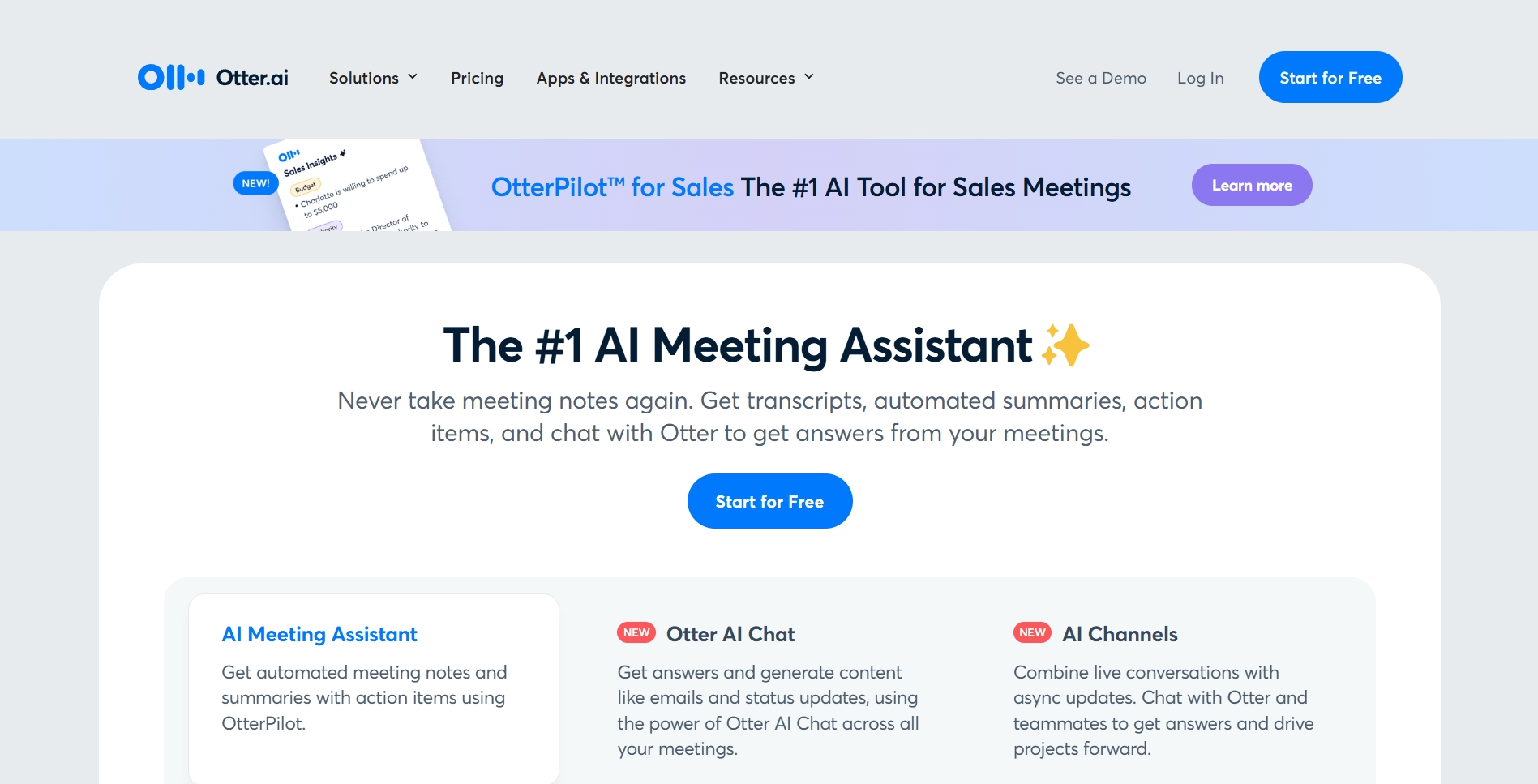
Otter.ai
Otter.ai biedt effectieve Skype-vergaderingstranscriptie met een gratis abonnement dat 300 minuten contentconversie biedt. De service neemt automatisch deel aan geplande videoconferenties op verschillende platforms, waaronder Zoom, Google Meet en Microsoft Teams, om uitgebreide vergadernotities te maken. Otter.ai transcribeert Skype-gesprekken naar tekst met goede nauwkeurigheid, maar interpreteert soms gespecialiseerde terminologie verkeerd.
Voordelen:
- Royaal gratis abonnement met 300 minuten
- Neemt automatisch deel aan geplande vergaderingen
- Real-time samenwerkingsfuncties
Nadelen:
- Moeite met branchespecifieke terminologie
- Beperkte opmaakopties
- Hogere abonnementen vereist voor geavanceerde functies
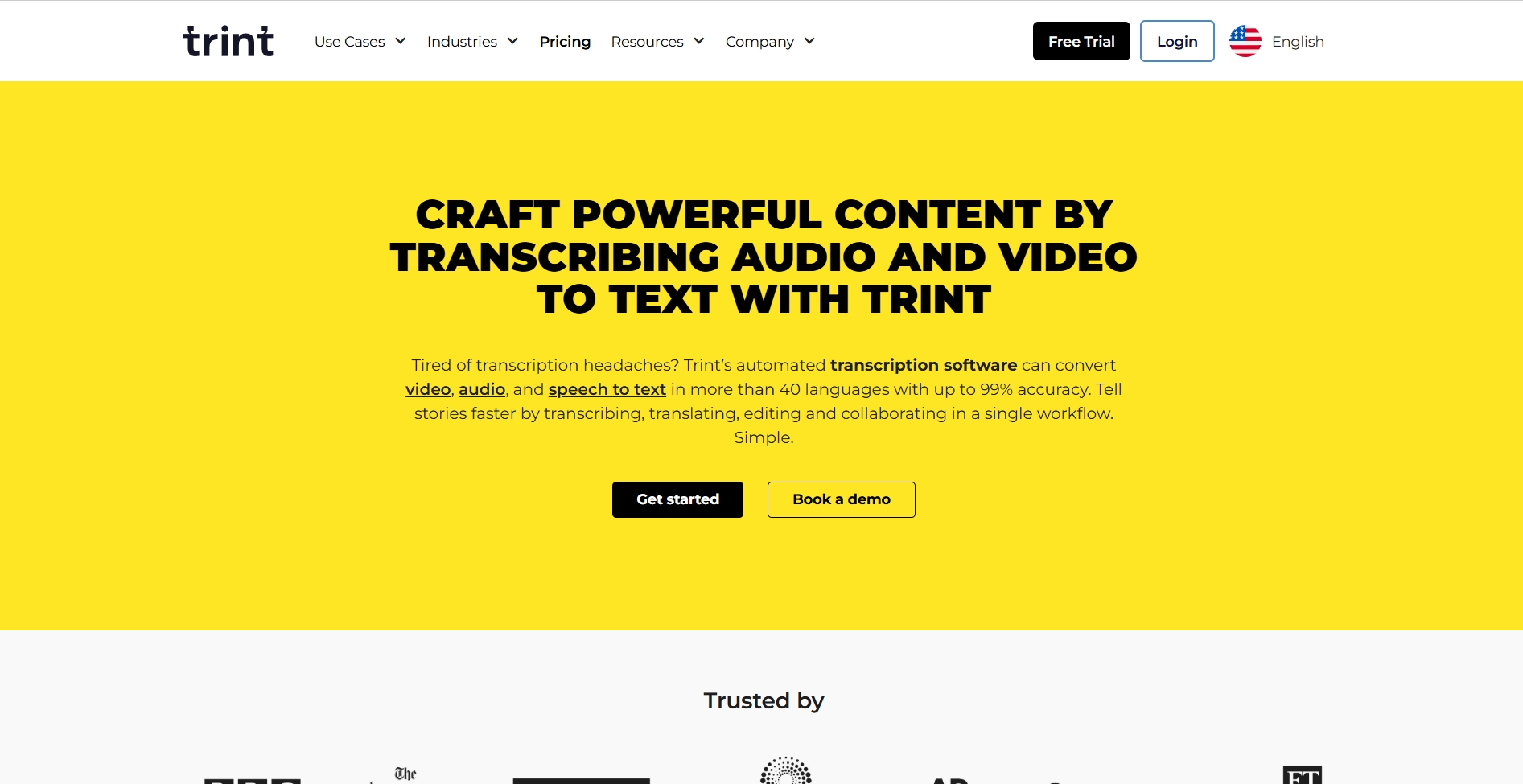
Trint
Trint gebruikt AI-technologie om Skype-vergaderingen naar tekst te converteren met exportopties in verschillende bestandsformaten. Het platform heeft doorgaans 2-3 minuten verwerkingstijd nodig voor elke minuut opgenomen content. Hoewel functioneel voor basistranscriptiebehoeften, ligt de nauwkeurigheid van Trint lager dan concurrenten zoals Transkriptor voor complexe zakelijke terminologie.
Voordelen:
- Meerdere exportformaatopties
- Samenwerkingsfuncties voor bewerking
- Doorzoekbare transcripties
Nadelen:
- Langere verwerkingstijd (2-3 minuten per minuut content)
- Lagere nauwkeurigheid voor gespecialiseerde woordenschat
- Hogere prijzen vergeleken met alternatieven
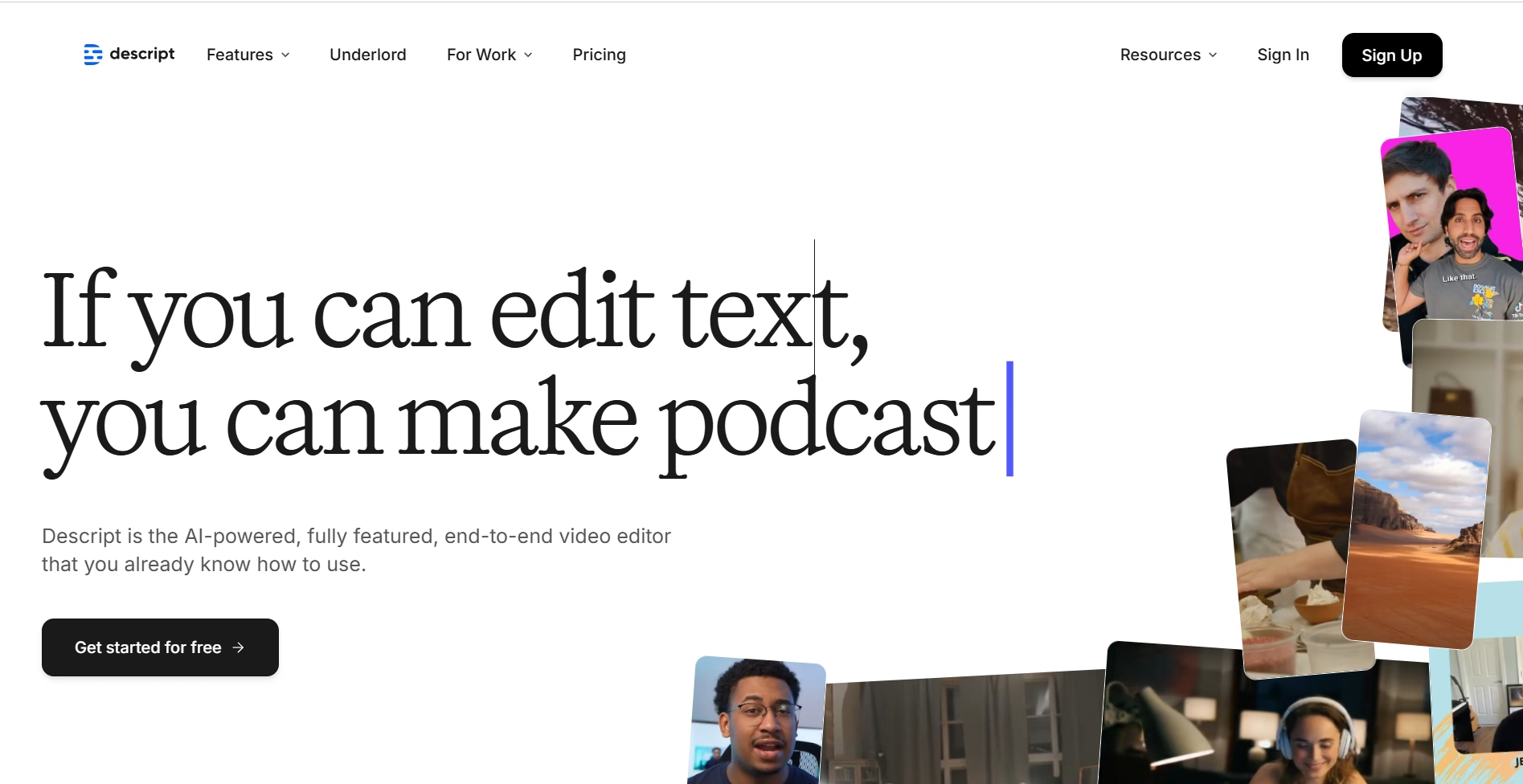
Descript
Descript zet Skype-vergaderingen om in tekst met een gratis abonnement dat 60 minuten transcriptiekrediet biedt. Net als andere automatische Skype-transcriptietools identificeert het platform soms specifieke bedrijfsnamen en gespecialiseerde woordenschat verkeerd. Descript richt zich op contentmakers met aanvullende bewerkingsfuncties, maar heeft een steilere leercurve dan eenvoudigere transcriptieoplossingen.
Voordelen:
- Geavanceerde audio-/videobewerkingsmogelijkheden
- Schermopname-integratie
- Woordgebaseerde audiobewerking
Nadelen:
- Steile leercurve voor beginners
- Beperkt gratis abonnement (60 minuten)
- Focus op contentcreatie in plaats van pure transcriptie
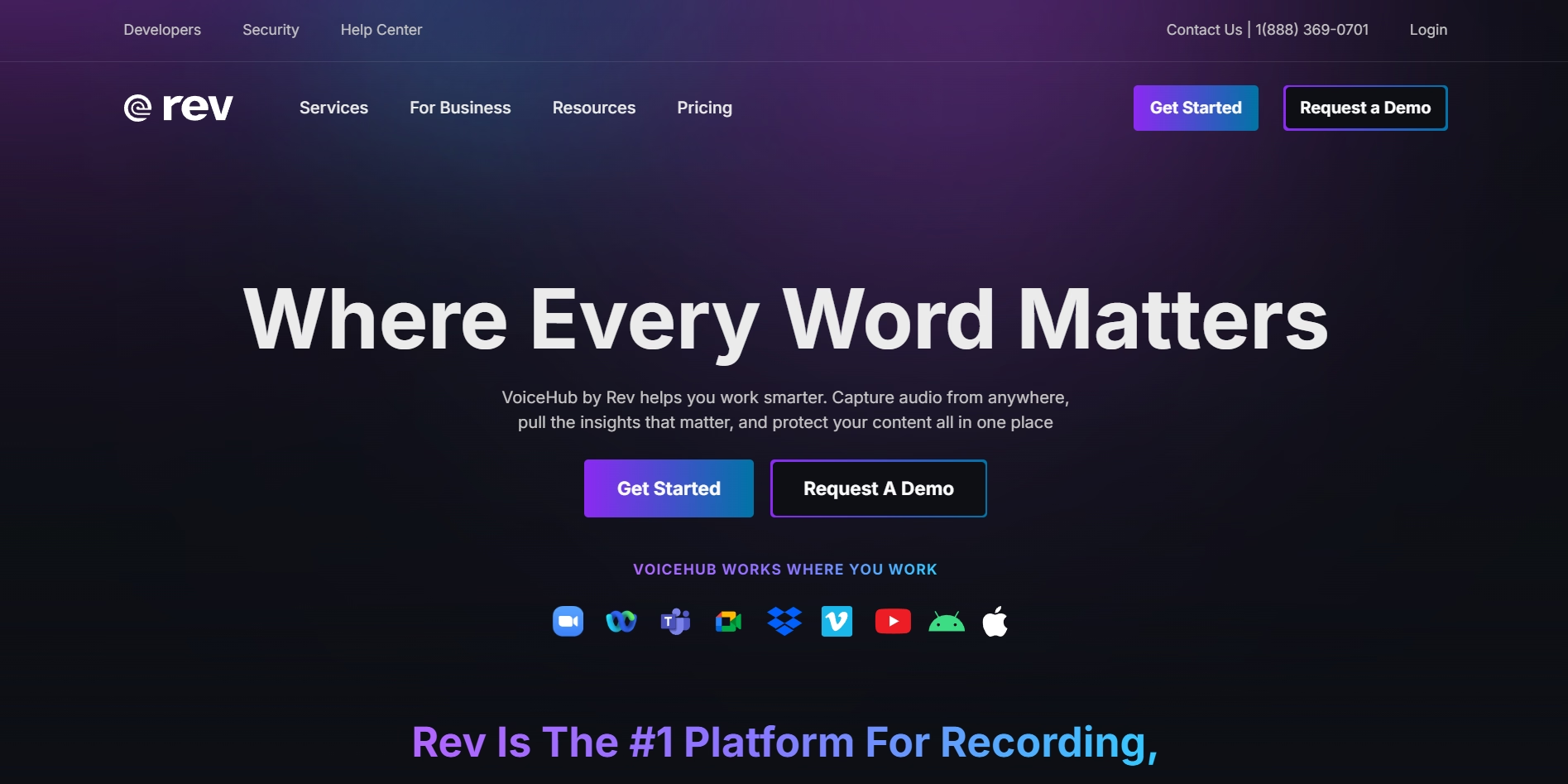
Rev
Rev ondersteunt eenvoudige Skype-vergaderingstranscriptie via bestandsuploadfunctionaliteit. Het platform transcribeert ook openbare YouTube-video's en andere online content. Rev levert relatief nauwkeurige transcriptie van Skype-vergaderingen in tekstformaat, maar mist de geavanceerde opmaakfuncties die beschikbaar zijn in Transkriptor, waardoor mogelijk aanvullende handmatige bewerking nodig is voor professionele documentatie.
Voordelen:
- Hoge nauwkeurigheid voor algemene woordenschat
- Menselijke transcriptieopties beschikbaar
- Snelle doorlooptijd voor geautomatiseerde transcriptie
Nadelen:
- Beperkte opmaakfuncties
- Hogere kosten voor menselijke transcriptie
- Uitdagingen met merknamen en gespecialiseerde termen
Vergelijking van de beste Skype-transcriptietools
Tool | Belangrijkste functies | Doelgebruikers | Integraties |
|---|---|---|---|
Transkriptor | Transcribeer elk audio- of videobestand, ingebouwde sjablonen, AI Chat, Chat Analytics, notities & samenvattingsgenerator, vergaderinzichten en ondersteuning voor 100+ talen | Professionele teams en online bedrijven | Integreert met Zoom, Google Meet, Microsoft Teams, Zapier en vele andere |
Otter.ai | Zet video's en audio om naar tekst, native Otter AI Chat en de mogelijkheid om communicatiekanalen te creëren | Individuele makers, professionele teams en bedrijven | Integreert met Salesforce, Zoom, Slack, Dropbox, Google Agenda & Contacten, HubSpot en Microsoft Agenda |
Trint | Zet audio- of videovergaderingen om naar tekst en een optie om gedeelde schijven te maken | Podcasters, contentmakers, nieuwsredacteuren en bedrijven | Integreert met Zoom en Zapier |
Descript | Audio- en videotranscriptie, werkruimtes maken en beheren | Contentmakers die nauwkeurige transcripties van hun content nodig hebben | Integreert met Zapier, Slack, YouTube, Adobe Premiere, Restream, Captivate en vele andere |
Rev | Audio-naar-tekst transcriptie met hoge nauwkeurigheid, ingebouwde tekstbewerkingstools en native AI-assistent | Professionele teams en bedrijven | Integreert met Zoom, Google Meet, Microsoft Teams, Google Agenda, Microsoft Outlook, Slack, Dropbox, YouTube en meer |
Wat Zijn de Best Practices voor Skype Vergadering Transcriptie?
De kwaliteit van transcriptiediensten voor Skype-vergaderingen hangt aanzienlijk af van de helderheid van de audio tijdens het oorspronkelijke gesprek. Door deze best practices te volgen, zorgt u voor optimale transcriptienauwkeurigheid:
Wat Moet U Doen Vóór de Skype Vergadering?
Controleer vóór deelname aan Skype-gesprekken de functionaliteit van de microfoon en stel het audio-invoervolume in op 100%. Deze voorbereidingen zorgen voor een duidelijke audio-opname die nauwkeurigere tekstconversie oplevert bij het transcriberen van Skype-gesprekken naar tekst.
Welke Praktijken Verbeteren Transcriptie Tijdens Vergaderingen?
Spreek tijdens actieve Skype-vergaderingen duidelijk met de juiste articulatie om de transcriptienauwkeurigheid te maximaliseren. Kies rustige omgevingen om interferentie van achtergrondgeluid te elimineren, aangezien omgevingsgeluid de kwaliteit van automatische transcriptie aanzienlijk beïnvloedt.
Welke Stappen Zijn Belangrijk Na het Voltooien van Transcriptie?
Gebruik na het lokaal opslaan van opnames professionele tools zoals Transkriptor om Skype-gesprekken naar tekst te converteren. Geavanceerde platforms maken het mogelijk om aangepaste contentmappen te creëren en ondersteunen teamsamenwerkingen via gedeelde toegang, wat de documentorganisatie stroomlijnt.
Conclusie
Het maken van aantekeningen tijdens Skype-vergaderingen vormt een aanzienlijke uitdaging voor zakelijke professionals. Videogesprek-transcriptiediensten bieden een efficiënte oplossing voor dit probleem. Geavanceerde Skype-vergaderingstranscriptietools zoals Transkriptor zetten audiogesprekken om naar tekst met uitzonderlijke nauwkeurigheid en vereisen minimale handmatige interventie.
De geïntegreerde functies in moderne transcriptieplatforms—waaronder AI-chatassistenten, vergaderingsinzichten en gespecialiseerde sjablonen—helpen bedrijven om communicatieprocessen te stroomlijnen en maximale waarde uit elk Skype-gesprek te halen. Ontdek Transkriptor vandaag nog en ervaar professionele Skype-gesprektranscriptie met 90 gratis minuten video-naar-tekst conversie!
Veelgestelde Vragen/FAQ
De beste tool om Skype-vergaderingen te transcriberen is Transkriptor. Het ondersteunt meer dan 100 talen, biedt sprekerlabeling en genereert door AI aangedreven samenvattingen, waardoor het ideaal is voor het omzetten van Skype-vergaderopnames in nauwkeurige, doorzoekbare tekst.
Ja. Skype heeft een ingebouwde realtime transcriptiefunctie. Je kunt deze inschakelen in de instellingen voor vergaderingen uitzenden in de Skype Business-app.
Ja, Skype Voice is gratis voor alle Skype-gebruikers. Je kunt de Skype-app op je systeem downloaden om het te gebruiken.
Ja. Je kunt audio automatisch naar tekst transcriberen met online transcriptietools voor zakelijke vergaderingen, zoals Transkriptor.
Ja, Skype heeft spraak-naar-tekst functionaliteit. Maar het werkt alleen tijdens live vergaderingen. Het laat je geen transcripties opslaan.

